 Primeira página > Tutorial de software > Como criar um disco USB inicializável WinPE para Windows 10
Primeira página > Tutorial de software > Como criar um disco USB inicializável WinPE para Windows 10
Como criar um disco USB inicializável WinPE para Windows 10
Quando o seu computador não consegue inicializar o Windows 10 corretamente, você pode precisar de um disco inicializável WinPE (Ambiente de Pré-instalação do Windows) para ajudá-lo a reparar o seu Windows. Um disco inicializável WinPE tem mais usos, como implantar PCs, fazer backup de dados, recuperar arquivos do sistema, gerenciar partições de disco e etc. Agora esta página mostrará duas maneiras de criar um disco USB inicializável WinPE para Windows 10.
- Maneira 1: Criar um disco USB inicializável WinPE automaticamente
- Maneira 2: Criar um disco USB inicializável WinPE manualmente
Maneira 1: Crie um disco USB inicializável WinPE automaticamente com uma ferramenta
Se você estiver no caso de falha na inicialização do Windows 10 e desejar obter/fazer backup dos dados do seu computador por meio de um disco inicializável WinPE, você pode fazer isso facilmente com uma ferramenta dedicada de terceiros. iSumsoft Cloner, a poderosa ferramenta de clonagem do Windows, pode ajudá-lo a criar automaticamente uma unidade USB inicializável WinPE com etapas simples.
Etapa 1: Baixe e instale a ferramenta iSumsoft Cloner em um computador Windows.
Etapa 2: Insira um disco flash USB no computador e execute esta ferramenta.
Etapa 3: Clique em Criar disco de inicialização no canto superior direito deste programa. Em seguida, selecione a opção "Criar PE no ambiente de sistema atual" e clique em OK.
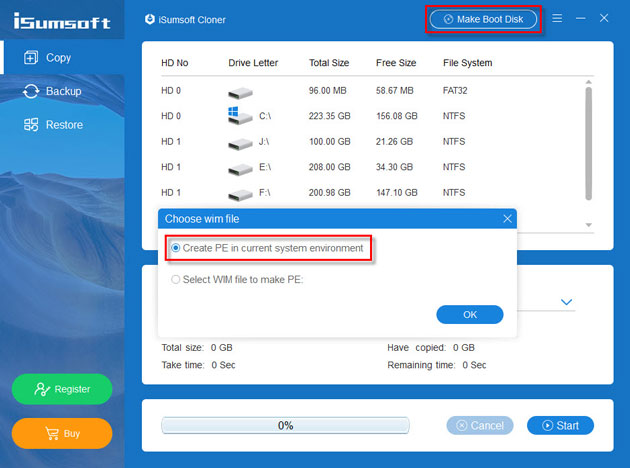
Etapa 4: Quando a caixa de diálogo Opção de dispositivo abrir, selecione seu disco flash USB e clique em Criar. Quando for solicitado que seu disco flash USB seja formatado, clique em OK e ele começará a criar o disco inicializável WinPE.
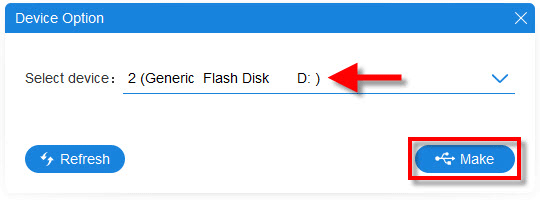
Etapa 5: Quando o processo de criação do PE for concluído, significa que você criou com sucesso um disco USB inicializável do WinPE. Este disco permite que você faça backup de seus dados sem entrar no Windows 10 ou restaure o Windows 10 quando o PC não inicializar.
Maneira 2: Criar manualmente uma unidade USB inicializável WinPE para Windows 10
Se seu objetivo não é simplesmente fazer backup de seus dados, mas testar ou solucionar problemas do sistema, ou se preferir criar manualmente uma unidade USB inicializável WinPE, siga estas etapas.
Etapa 1: Crie arquivos WinPE.
1. Baixe o Windows ADK para Windows 10.
2. Quando o download for concluído, execute este programa. Selecione a opção "Instalar o Windows Assessment and Deployment Kit – Windows 10 neste computador" e clique em Avançar.
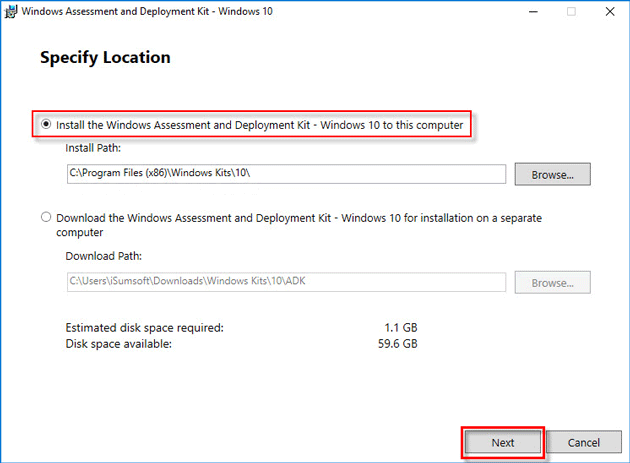
3. Clique em Avançar e na próxima página, clique em Aceitar para aceitar o contrato de licença.
4. Certifique-se de que as opções "Ferramentas de implantação" e "Ambiente de pré-instalação do Windows (Windows PE)" estejam selecionadas e clique em Instalar.
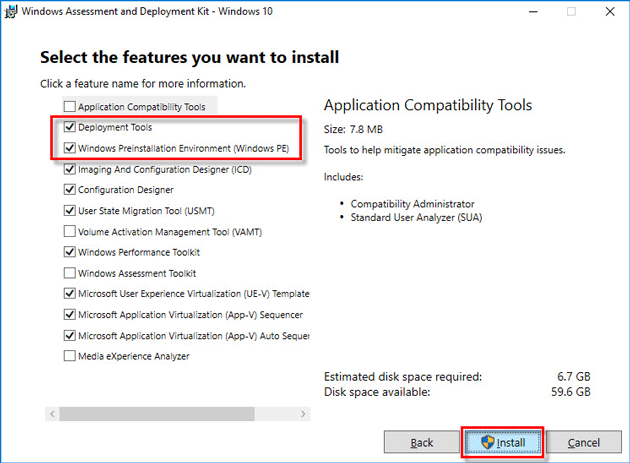
5. Aguarde até que o processo de instalação seja concluído. Isso geralmente leva cerca de 10 minutos. Quando a instalação for concluída, clique em Fechar.
6. Abra o menu Iniciar e vá para W > Windows Kits. Na pasta Windows Kits, clique com o botão direito em Ambiente de ferramentas de implantação e imagem e selecione Mais > Executar como administrador.
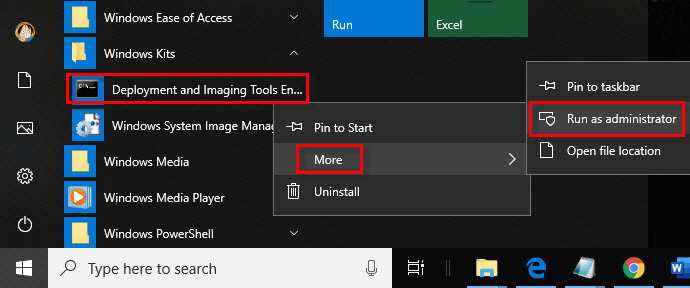
7. Quando o Deployment and Imaging Tools Environment for executado, digite o seguinte comando e pressione a tecla Enter. Substitua F:\ pela letra de unidade de sua preferência.
copiar amd64 F:\WinPEx64
Dicas: Se você estiver usando o Windows 10 de 32 bits, use o comando: copype x86 F:\WinPEx86. Se você não tiver certeza do tipo de sistema, primeiro verifique se o Windows 10 é de 32 ou 64 bits.
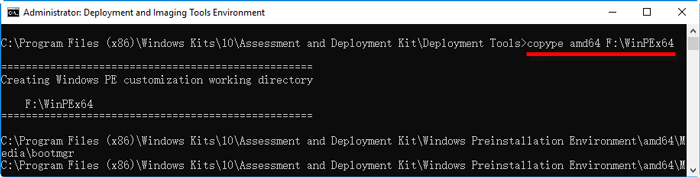
8. Digite o seguinte comando e pressione a tecla Enter. Em breve a tela exibirá "100% concluído" e "Sucesso", o que significa que você criou arquivos WinPE com sucesso.
MakeWinPEMedia /ISO F:\WinPEx64 F:\WinPEx64\WPE64.iso
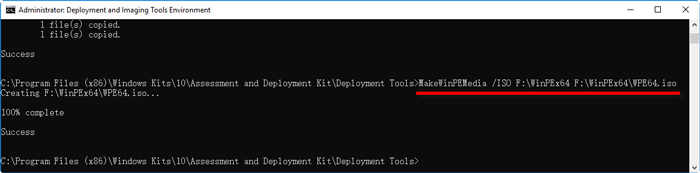
Etapa 2: Grave o arquivo iso do WinPE em uma unidade USB para torná-lo inicializável.
1. Navegue até o caminho (unidade F:\ no meu caso) onde você criou os arquivos WinPE antes. Lá você verá um arquivo iso do WinPE.
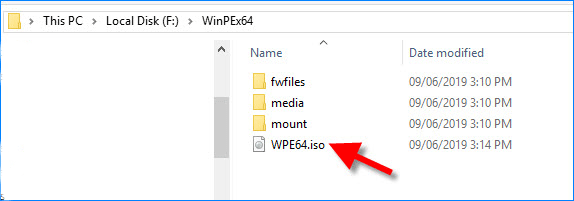
2. Grave o arquivo iso do WinPE em uma unidade flash USB com uma ferramenta de gravação gratuita, como Rufus. Quando a gravação estiver concluída, você obterá um disco USB inicializável WinPE para Windows 10. Se necessário, consulte a página Como gravar um arquivo ISO do Windows 10 em uma unidade USB.
Palavras Finais
Acima estão duas maneiras de criar uma unidade USB inicializável WinPE para Windows 10. Basta escolher o método apropriado com base em suas necessidades. Para usar a unidade USB WinPE para resolver seu problema, primeiro você precisa inicializar o computador a partir da unidade USB.
-
 Como excluir backups da máquina do tempo? Como apagar e começar de novo?máquina do tempo: o melhor amigo do seu Mac e como gerenciar seus backups Time Machine, a solução de backup interna da Apple, oferece backups incre...Tutorial de software Postado em 2025-03-25
Como excluir backups da máquina do tempo? Como apagar e começar de novo?máquina do tempo: o melhor amigo do seu Mac e como gerenciar seus backups Time Machine, a solução de backup interna da Apple, oferece backups incre...Tutorial de software Postado em 2025-03-25 -
 Como impedir as pessoas de roubar seu Wi-FiProteger sua rede Wi-Fi é crucial para sua segurança e privacidade on-line. O acesso não autorizado pode expor seu histórico de navegação e arquivos...Tutorial de software Postado em 2025-03-25
Como impedir as pessoas de roubar seu Wi-FiProteger sua rede Wi-Fi é crucial para sua segurança e privacidade on-line. O acesso não autorizado pode expor seu histórico de navegação e arquivos...Tutorial de software Postado em 2025-03-25 -
 'Encontre meu dispositivo' para Android agora permite rastrear as pessoasO Android Encontre meu aplicativo de dispositivo foi atualizado com uma nova interface amigável. Agora, com guias separadas de "dispositivos&quo...Tutorial de software Postado em 2025-03-25
'Encontre meu dispositivo' para Android agora permite rastrear as pessoasO Android Encontre meu aplicativo de dispositivo foi atualizado com uma nova interface amigável. Agora, com guias separadas de "dispositivos&quo...Tutorial de software Postado em 2025-03-25 -
 Formato do número de moeda versus contabilidade no Excel: Qual é a diferença?Explicação detalhada da moeda do Excel e formato de número contábil: quando usar qual? Este artigo se aproxima das nuances dos formatos de números ...Tutorial de software Postado em 2025-03-25
Formato do número de moeda versus contabilidade no Excel: Qual é a diferença?Explicação detalhada da moeda do Excel e formato de número contábil: quando usar qual? Este artigo se aproxima das nuances dos formatos de números ...Tutorial de software Postado em 2025-03-25 -
 4 dicas para ouvir mais podcasts, mais rápidoO grande volume de podcasts disponíveis hoje é esmagador! Da ciência ao crime verdadeiro, há um podcast para todo interesse. Mas essa abundância ...Tutorial de software Postado em 2025-03-25
4 dicas para ouvir mais podcasts, mais rápidoO grande volume de podcasts disponíveis hoje é esmagador! Da ciência ao crime verdadeiro, há um podcast para todo interesse. Mas essa abundância ...Tutorial de software Postado em 2025-03-25 -
 Eu adoraria um telefone com lentes de câmera trocáveis: por que isso não aconteceu?tão bom quanto as câmeras de telefone se tornaram, elas poderiam fornecer fotos muito melhores usando lentes destacáveis, assim como as câmeras dedic...Tutorial de software Postado em 2025-03-25
Eu adoraria um telefone com lentes de câmera trocáveis: por que isso não aconteceu?tão bom quanto as câmeras de telefone se tornaram, elas poderiam fornecer fotos muito melhores usando lentes destacáveis, assim como as câmeras dedic...Tutorial de software Postado em 2025-03-25 -
 Como transmitir seus jogos para PC para todas as suas telasAlém da música e dos filmes, o streaming de jogos está rapidamente ganhando popularidade. Não se trata apenas de jogos baseados em nuvem; Você ta...Tutorial de software Postado em 2025-03-24
Como transmitir seus jogos para PC para todas as suas telasAlém da música e dos filmes, o streaming de jogos está rapidamente ganhando popularidade. Não se trata apenas de jogos baseados em nuvem; Você ta...Tutorial de software Postado em 2025-03-24 -
 Como reiniciar um PC remoto no modo de segurança com redeLeia nossa página de divulgação para descobrir como você pode ajudar o MSpowerUser a sustentar a equipe editorial a ler mais ...Tutorial de software Postado em 2025-03-24
Como reiniciar um PC remoto no modo de segurança com redeLeia nossa página de divulgação para descobrir como você pode ajudar o MSpowerUser a sustentar a equipe editorial a ler mais ...Tutorial de software Postado em 2025-03-24 -
 Samsung Galaxy S25+ vs. Galaxy S24+: Vale a atualização?Samsung Galaxy S25 vs. S24: a atualização vale a pena? O Samsung Galaxy S25 possui um processador mais poderoso e um software de câmera aprimorado,...Tutorial de software Postado em 2025-03-24
Samsung Galaxy S25+ vs. Galaxy S24+: Vale a atualização?Samsung Galaxy S25 vs. S24: a atualização vale a pena? O Samsung Galaxy S25 possui um processador mais poderoso e um software de câmera aprimorado,...Tutorial de software Postado em 2025-03-24 -
 O que é o Apple CarPlay e é melhor do que apenas usar um telefone no seu carro?Apple CarPlay:驾车更安全、更便捷的iPhone体验 Apple CarPlay 为您提供了一种比在车内使用手机更安全的方式,让您轻松访问应用程序和Siri功能。虽然无线CarPlay更加方便,无需连接手机,但有线CarPlay更为常见且运行良好。您可以通过更改壁纸、添加、删除和重新排列...Tutorial de software Postado em 2025-03-24
O que é o Apple CarPlay e é melhor do que apenas usar um telefone no seu carro?Apple CarPlay:驾车更安全、更便捷的iPhone体验 Apple CarPlay 为您提供了一种比在车内使用手机更安全的方式,让您轻松访问应用程序和Siri功能。虽然无线CarPlay更加方便,无需连接手机,但有线CarPlay更为常见且运行良好。您可以通过更改壁纸、添加、删除和重新排列...Tutorial de software Postado em 2025-03-24 -
 Ofertas de tecnologia de topo: Pixel 9 Pro XL, Samsung portátil SSD, campainha de vídeo e muito maisOs acordos de tecnologia desta semana são bons demais para perder, se você está caçando pechinchas do Dia dos Presidentes ou uma surpresa do Dia dos ...Tutorial de software Postado em 2025-03-23
Ofertas de tecnologia de topo: Pixel 9 Pro XL, Samsung portátil SSD, campainha de vídeo e muito maisOs acordos de tecnologia desta semana são bons demais para perder, se você está caçando pechinchas do Dia dos Presidentes ou uma surpresa do Dia dos ...Tutorial de software Postado em 2025-03-23 -
 Android 16 poderia finalmente trazer ordem ao caos de notificaçãoAndroid 16 pode iniciar a função "Notificação em pacote" para resolver o problema da sobrecarga de notificação! Diante do número crescente...Tutorial de software Postado em 2025-03-23
Android 16 poderia finalmente trazer ordem ao caos de notificaçãoAndroid 16 pode iniciar a função "Notificação em pacote" para resolver o problema da sobrecarga de notificação! Diante do número crescente...Tutorial de software Postado em 2025-03-23 -
 5 maneiras de trazer suas fotos digitais para o mundo real将珍藏的数码照片带入现实生活,让回忆更加生动!本文介绍五种方法,让您不再让照片沉睡在电子设备中,而是以更持久、更令人愉悦的方式展示它们。 本文已更新,最初发表于2018年3月1日 手机拍照如此便捷,照片却常常被遗忘?别让照片蒙尘!以下五种方法,让您轻松将心爱的照片变为可触可感的现实存在。 使用专业照...Tutorial de software Postado em 2025-03-23
5 maneiras de trazer suas fotos digitais para o mundo real将珍藏的数码照片带入现实生活,让回忆更加生动!本文介绍五种方法,让您不再让照片沉睡在电子设备中,而是以更持久、更令人愉悦的方式展示它们。 本文已更新,最初发表于2018年3月1日 手机拍照如此便捷,照片却常常被遗忘?别让照片蒙尘!以下五种方法,让您轻松将心爱的照片变为可触可感的现实存在。 使用专业照...Tutorial de software Postado em 2025-03-23 -
 Por que o mousepad do meu laptop não está funcionando corretamente quando conectado ao carregador?Razões Antes de começarmos a solucionar esse problema, vamos examinar alguns motivos potenciais dos motivos do seu laptop não funciona corretamente ...Tutorial de software Postado em 2025-03-23
Por que o mousepad do meu laptop não está funcionando corretamente quando conectado ao carregador?Razões Antes de começarmos a solucionar esse problema, vamos examinar alguns motivos potenciais dos motivos do seu laptop não funciona corretamente ...Tutorial de software Postado em 2025-03-23 -
 5 principais métodos eficazes para erro de cliente Riot não encontradoimagine quando você quer descansar jogando um jogo, seu tumulto não funciona e mostra uma mensagem de erro não encontrada. Como isso seria deprimente...Tutorial de software Postado em 2025-03-23
5 principais métodos eficazes para erro de cliente Riot não encontradoimagine quando você quer descansar jogando um jogo, seu tumulto não funciona e mostra uma mensagem de erro não encontrada. Como isso seria deprimente...Tutorial de software Postado em 2025-03-23
Estude chinês
- 1 Como se diz “andar” em chinês? 走路 Pronúncia chinesa, 走路 aprendizagem chinesa
- 2 Como se diz “pegar um avião” em chinês? 坐飞机 Pronúncia chinesa, 坐飞机 aprendizagem chinesa
- 3 Como se diz “pegar um trem” em chinês? 坐火车 Pronúncia chinesa, 坐火车 aprendizagem chinesa
- 4 Como se diz “pegar um ônibus” em chinês? 坐车 Pronúncia chinesa, 坐车 aprendizagem chinesa
- 5 Como se diz dirigir em chinês? 开车 Pronúncia chinesa, 开车 aprendizagem chinesa
- 6 Como se diz nadar em chinês? 游泳 Pronúncia chinesa, 游泳 aprendizagem chinesa
- 7 Como se diz andar de bicicleta em chinês? 骑自行车 Pronúncia chinesa, 骑自行车 aprendizagem chinesa
- 8 Como você diz olá em chinês? 你好Pronúncia chinesa, 你好Aprendizagem chinesa
- 9 Como você agradece em chinês? 谢谢Pronúncia chinesa, 谢谢Aprendizagem chinesa
- 10 How to say goodbye in Chinese? 再见Chinese pronunciation, 再见Chinese learning
























